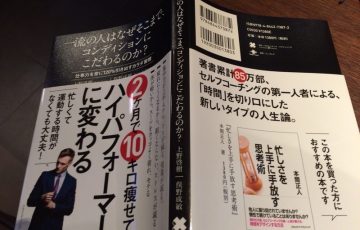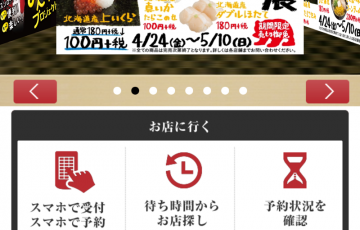最近のAmazonプライムのサービスの充実感がやばいくらいに良くなっている。
もうこれはamazonなしでの生活は考えられなくなるな、とamazon依存がひどい僕だけど。さらに依存深くしてしまいそうなのがこの「Amazon Dash Button」
ティッシュなどの日々使う消耗品をスマホやPCを使わずに簡単にワンプッシュで注文できる、文明の利器。
スポンサードリンク
Amazon Dash Button設定・注文方法
Amazon Dash Buttonの設定から注文までは一気にやってみる。
サクッとできるよ!
設定にはスマホアプリを使用するよ!
まずはスマホでAmazonのショッピングアプリから【アカウントサービス】をタップ。
多分Wi-Fiなんかとの接続があるからWEBからはできない。
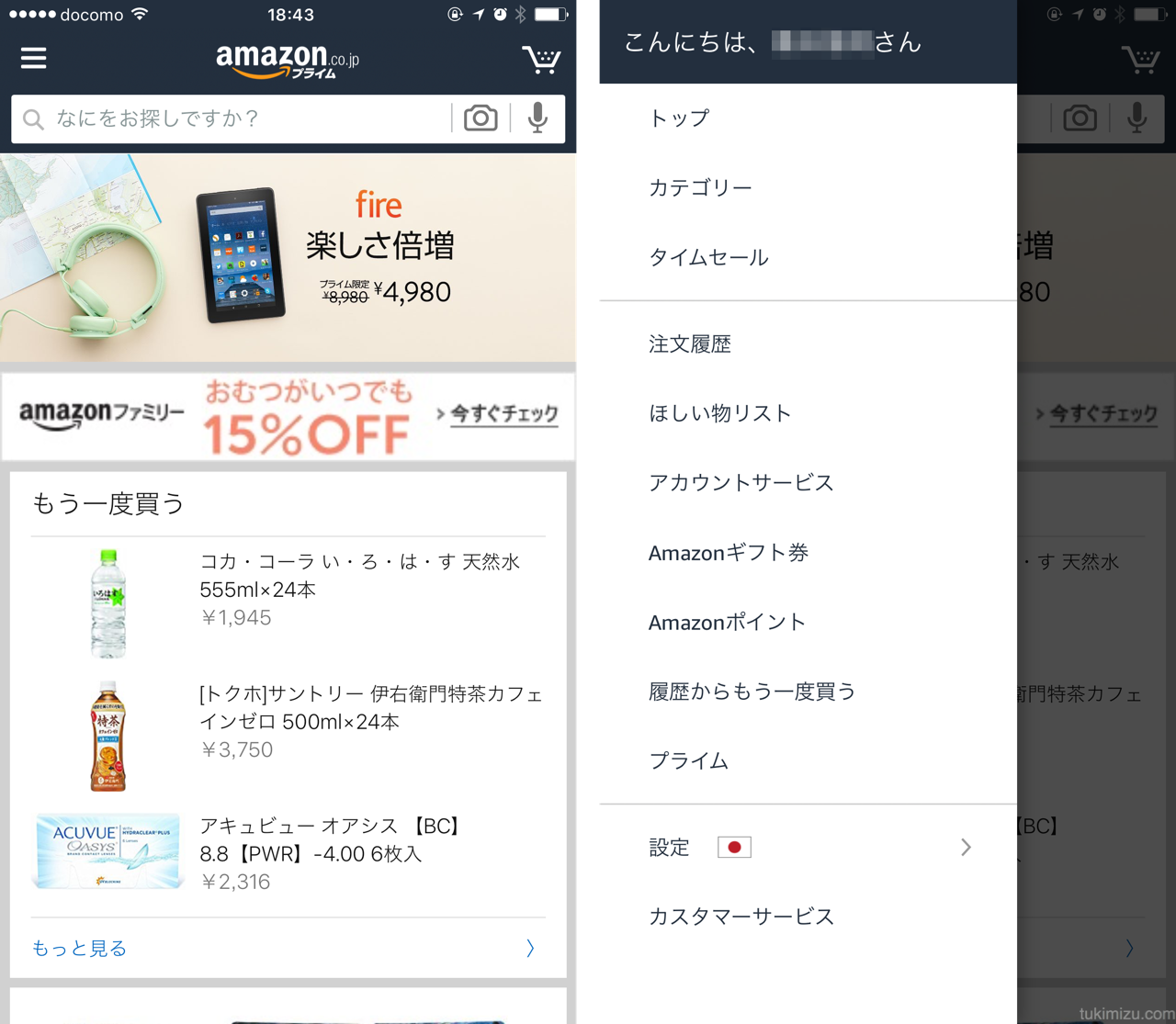
ダッシュ端末というところの新しい【端末をセットアップ】をタップする。(音量が被っているのはすみません。)
そして同意して開始!
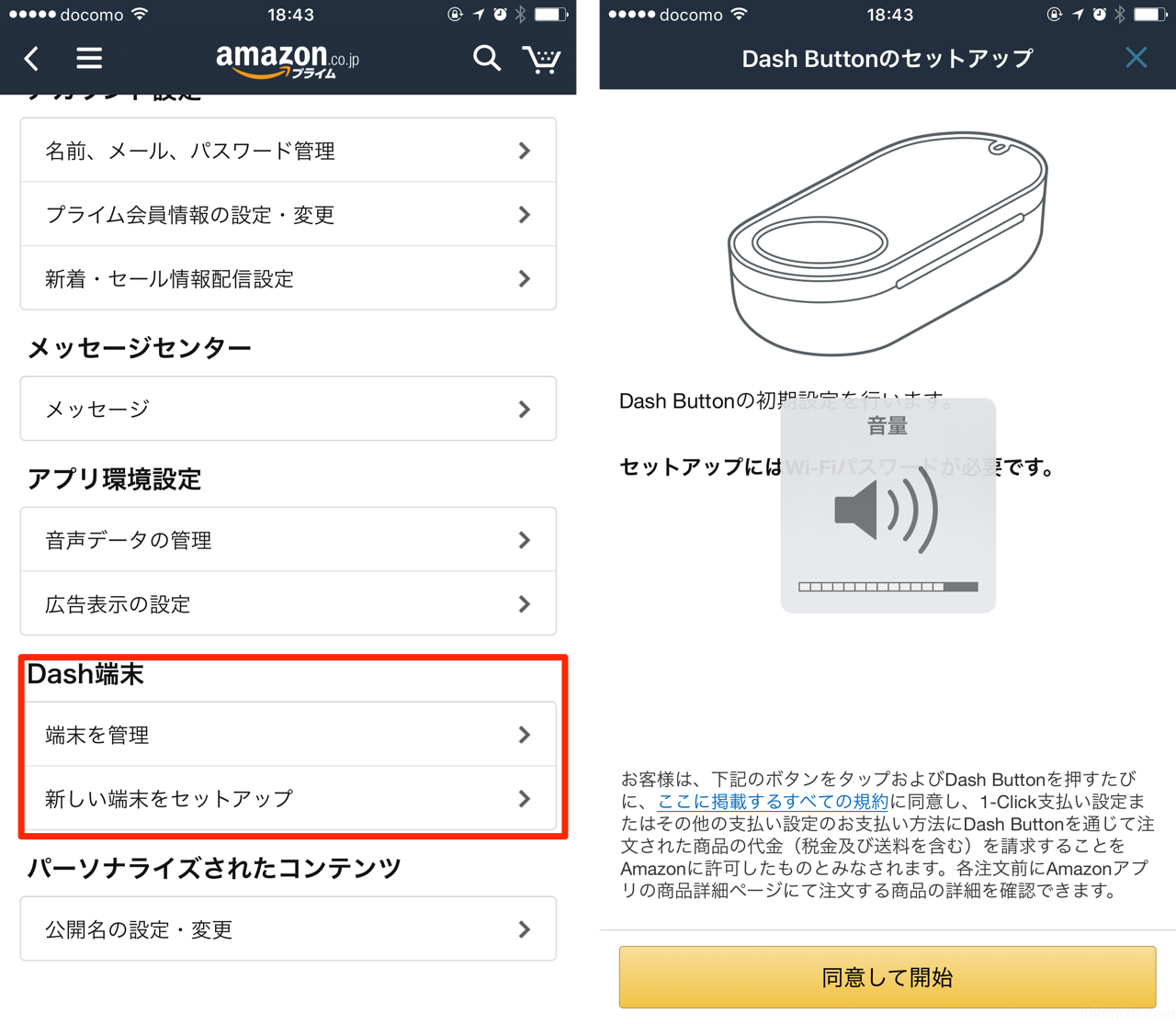
まずはWi-Fiとの接続!
Amazon Dash Buttonを6秒間押し続ける!
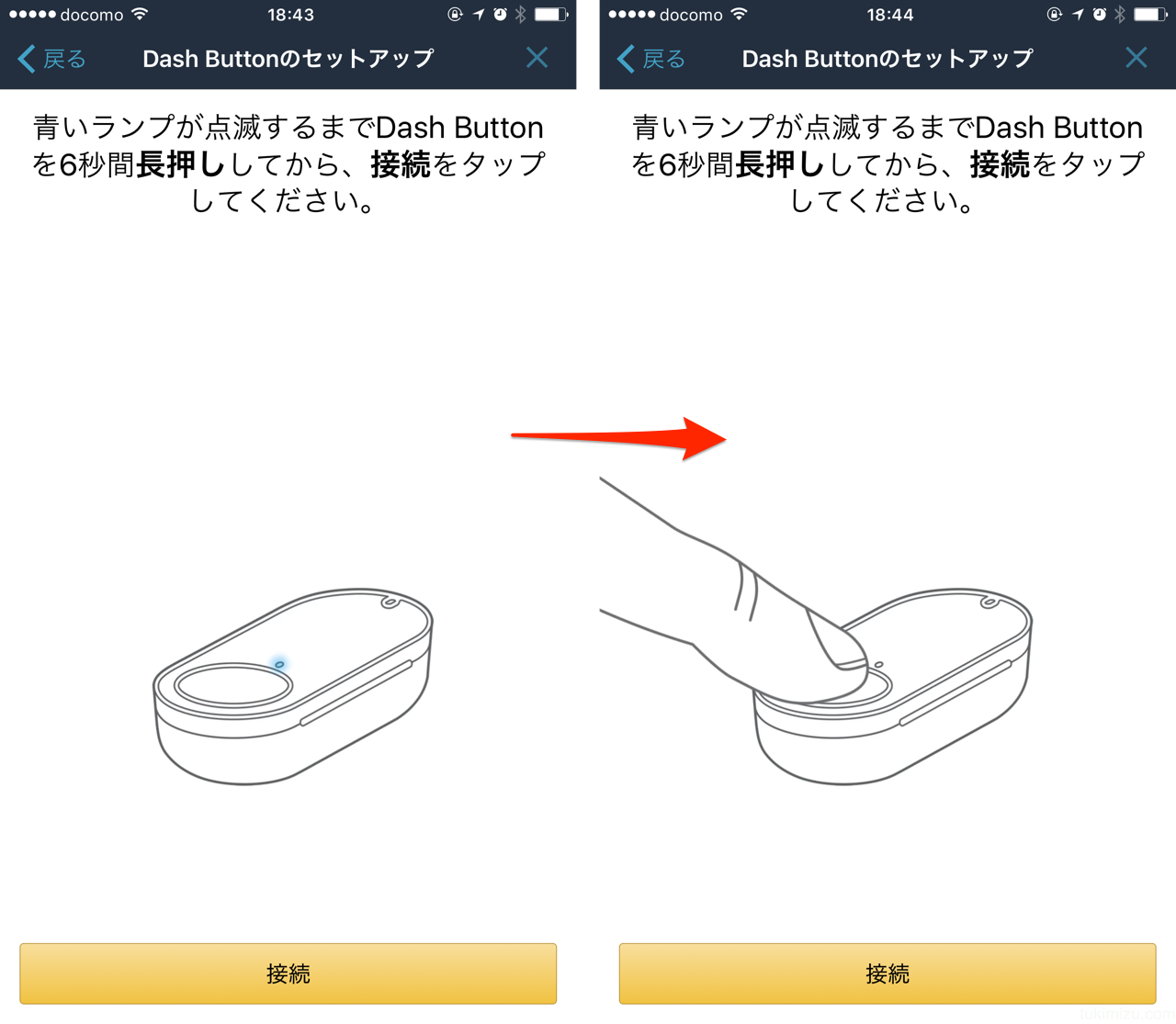
めっちゃ押してみた!

すると青白い光がつく。

この状態になったらDash ButtonをWi-Fiに接続できるようになるので、自分の家のルーターと接続する。
あっちなみにこのサービスを利用するために必ず無線LAN(Wi-Fi)がある環境じゃないとだめなのだ。
つまり、家の回線をPCに有線で繋いじゃっている人はとりあえず無線LANルーターを買ってきて家の中をWi-Fiの電波で一杯にしよう!
Amazonとかで2〜3000円くらいで売っているので頼めは翌日くる。
万超えるものもあるけど、とりあえず安いやつでOK。
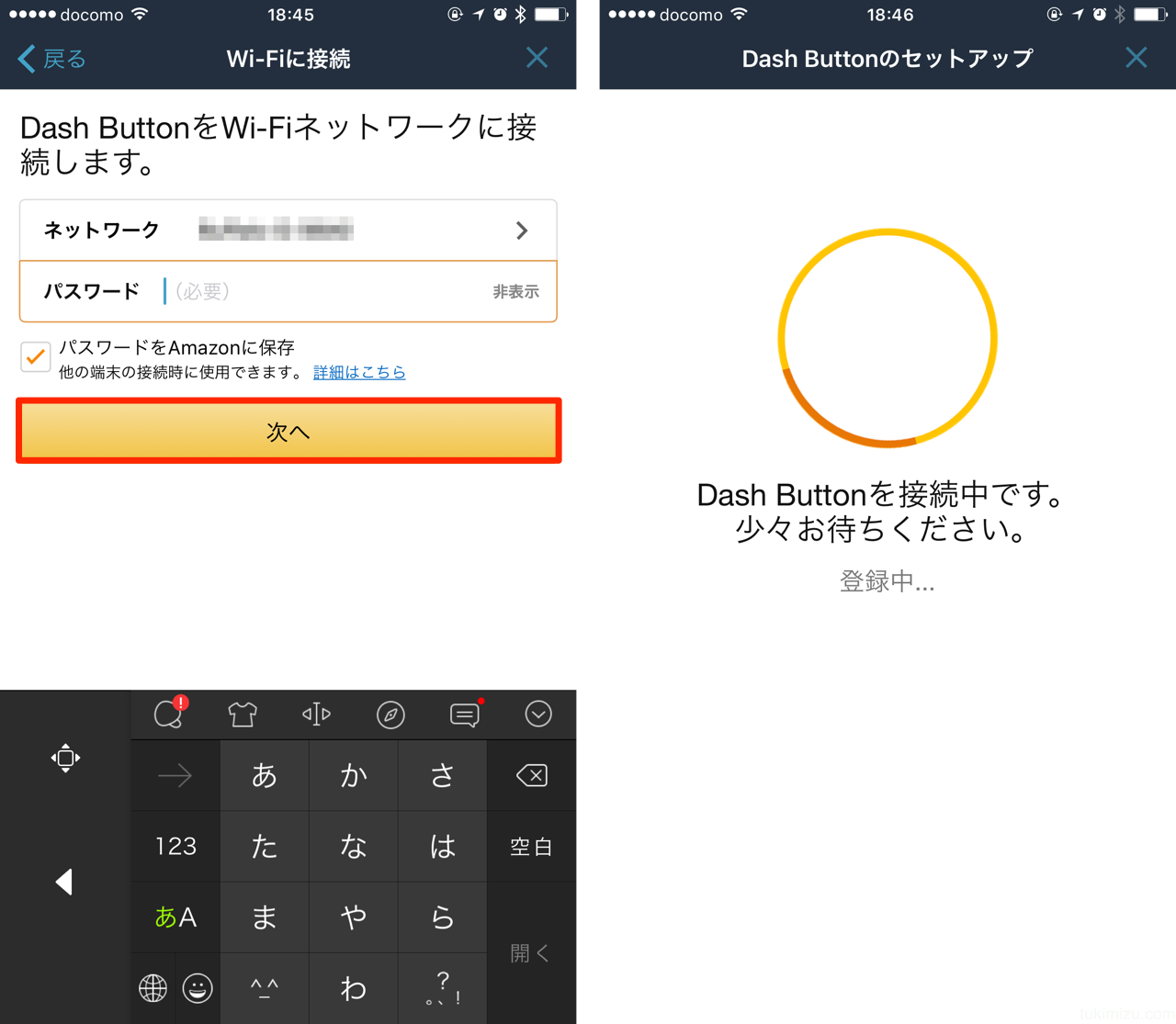
すでにWi-Fiのルーターがある人は、設定を変えていなければルーター本体にあるパスワードを入力して、【次へ】をタップ!
あとは勝手に接続してくれる。
最後に商品を設定する!
そして接続が成功すればボタンプッシュで何を注文したいのかを聞いてくるので、希望のものを選択する。
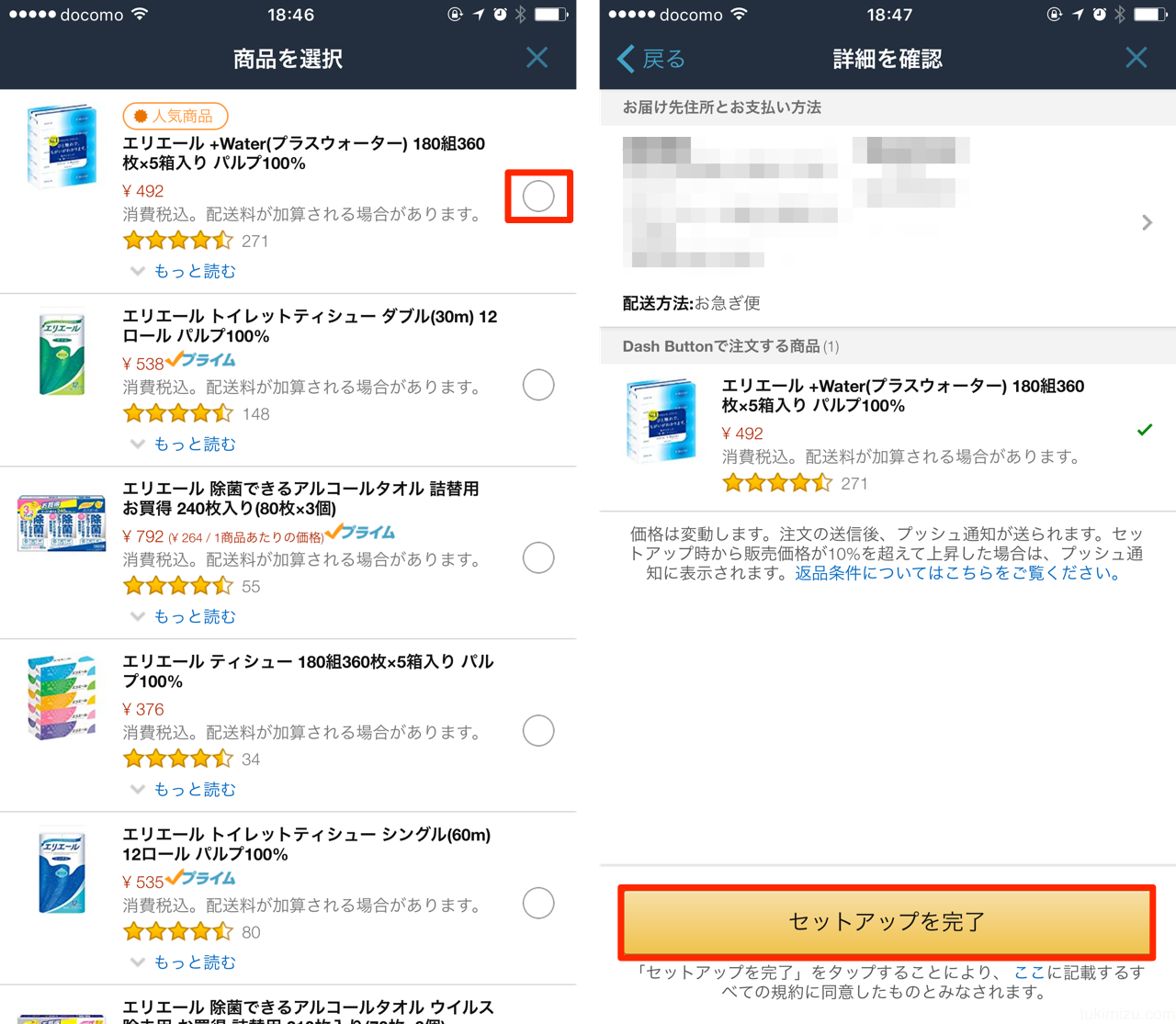
一つのボタンに色々な商品を選択できるようになっている。
鼻炎の僕はちょっとだけ高級なエリエールのティッシュが大好きで家の在庫がなくなると不安が過ぎるのでこちらを設定!
これで我が家のティッシュの質は永続的に保証された。
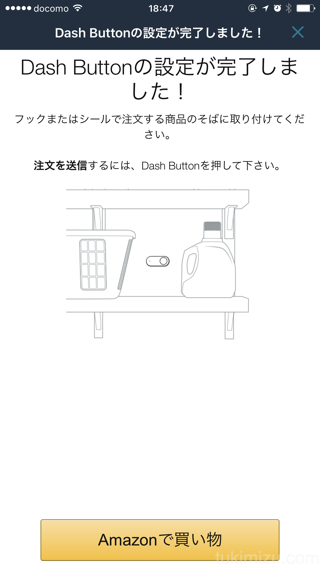
それでは実際に頼んでみるよ!
さっきと同様にボタンをプッシュ!

ちゃんと設定できていれば、スマホに通知がきて注文されたことがわかる。
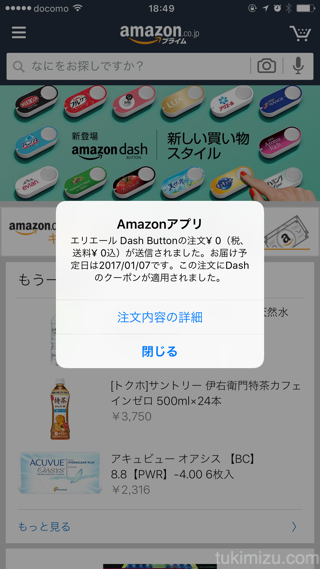
Amazon Dash Buttonまじ神やで。
翌日にはティッシュが届いたとさ。
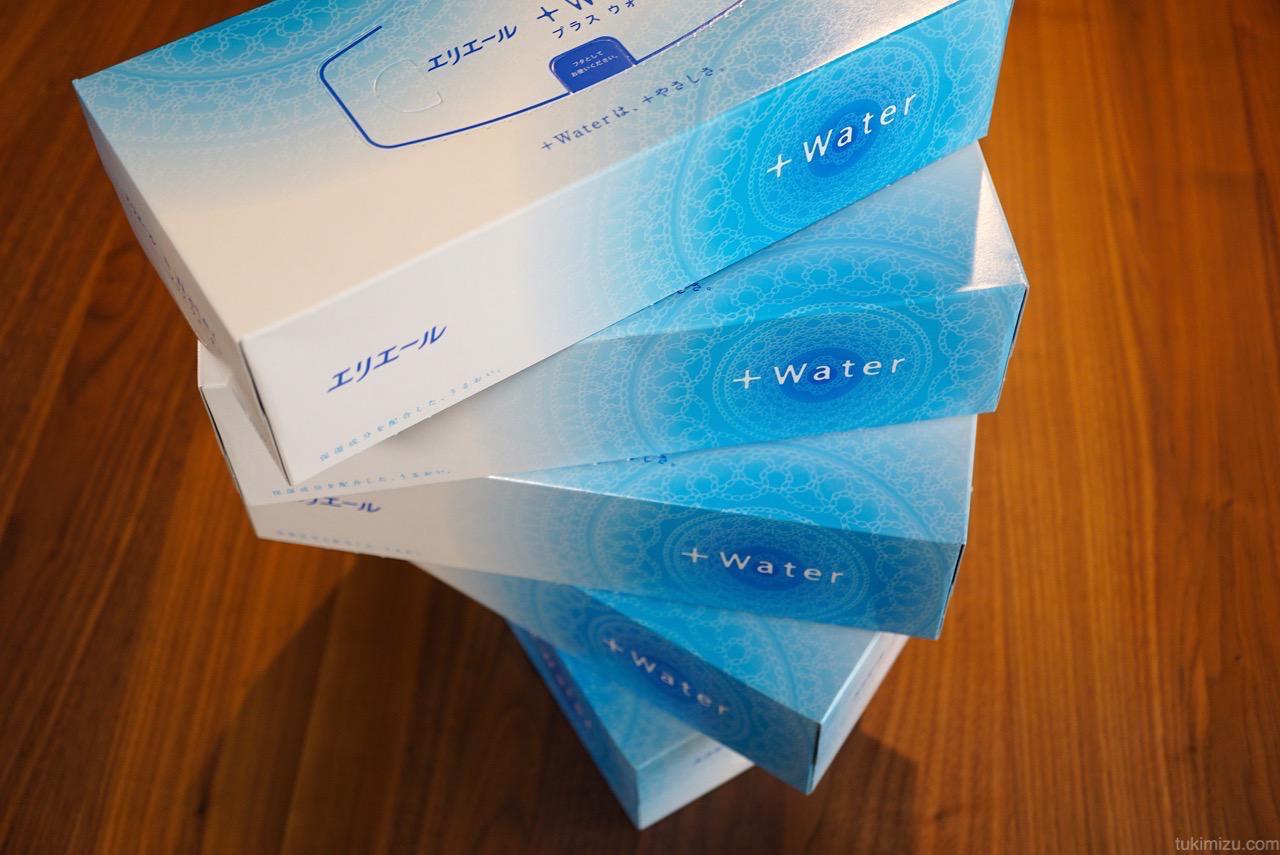
ボタンを何回タップしようとも注文は一個しかされないので子供がいたずらで押しても安心なシステムになっているとのこと。
しかし、つい押したくなってしまう衝動を抑えられるだろうか。
最後に言えること。
唯一苦言を呈するならば裏のシールになっている部分の接着が甘いので冷蔵庫とか壁にくっつけると結構すぐに取れてしまう。

幸い黒い枠の部分が釘などに引っ掛けれるようになっているので、壁かけにした方がいい。
ただそれ以外はすごいいいよ!
無くなったと思った時にスマホを開けずにボタン一つで注文できるのは素晴らしく労作が少なく済む。
設定も簡単だしAmazonプライム会員なら使わない手はない。
ということで是非お試しあれ。
それでは、月見水太郎(@tuki_mizu)でした。